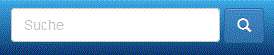
Inhalte der Hilfe: |
Dieses Fenster schließen |
Wie man diese Hilfe benutzt:
Diese Hilfe soll Sie bei der Benutzung von SciDok unterstützen. Sie ist gedacht um zu bestimmten Elementen und Abläufen konkrete Hinweise zu geben. Daher ist sie in klar getrennte Abschnitte gegliedert und stellt keine vollständige Dokumentation oder Anleitung da.
Auf verschiedenen Seiten in SciDok befinden sich Links zu den jeweiligen Abschnitten dieses Dokuments, welche Sie zu dem gerade aktuellen Element oder Ablauf informieren. So etwa bei der Suche oder während des Erstellens einer Veröffentlichung.
| Browsen nach ... | nach oben |
Browsen nach ... ermöglich Ihnen Veröffenlichungen nach bestimmten Kriterien sortiert anzuzeigen:
Browsen nach ... Fachrichtung Zeigt eine alphabetisch sortierte Auflistung der Fachrichtungen aus denen Veröffentlichungen verfügbar sind.
Browsen nach ... Autor Zeigt eine alphabetisch sortierte Auflistung aller Autoren, von welchen Veröffentlichungen verfügbar sind. Die Anzahl der Veröffentlichungen eines jeden Autors ist am Ende der Zeile zu sehen.
Browse nach ... Titel Zeigt eine alphabetisch sortierte Auflistung aller Titel von Veröffentlichungen.
Browse nach ... Schlagwort Zeigt eine alphanumerisch sortierte Auflistung Schlagworten, zu denen Dokumente vorhanden sind. Beinhaltet auch DDC-Nummern.
Browse nach ... Erscheinungsjahr Zeigt eine Auflistung aller Titel von Veröffentlichungen. Sortiert nach Erscheinungsjahr - aktuellste zuerst.
Browse nach ... Schriftenreihe Zeigt eine alphabetisch sortierte Auflistung aller Schriftenreihen.
| SUCHE | nach oben |
Um in SciDok nach Dokumenten zu suchen geben Sie Ihre Suchbegriffe in das Textfeld oben auf der Seite ein und klicken auf den Button mit der Lupe daneben.
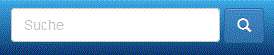
Um Ihre Suche nur in einem Teilbereich, etwa einer Fakultät, durchzuführen navigieren Sie zu diesem Teilbereich und starten dann Ihre Suche über das selbe Suchfeld. In der Suchansicht können Sie Ihre Suche alternativ auch über das obere Auswahlmenü auf Teilbereiche einschränken.

Wenn Sie den Mauszeiger über das Bild des Suchformulars bewegen und einen Moment warten, werden Ihnen Hinweise zu dem jeweiligen Element angezeigt.

| Fakultäten | nach oben |
Die Veröffenlichung in SciDok sind nach Fakultäten untergliedert. Wenn sie etwas veröffenlichen möchten müssen Sie als erstes die Fakultät wählen in der Ihr Dokument erscheinen soll.
| FÜR SciDok REGISTRIEREN | nach oben |
Um gewissen Funktionen von SciDok zu nutzen müssen Sie sich registrieren und einloggen.
Dies ist nötig, falls
Mitglieder der Universität des Saarlandes melden sich einfach mit Ihrer UdS-Kennung an. Externe Nutzer können sich mit eine Emailaddresse registrieren. Folgen Sie dazu den Hinweisen auf der Seite.
Bitte nehmen Sie mit uns Kontakt auf, wenn Sie als externer Nutzer auf SciDok veröffentlichen möchten.
Nutzen Sie dazu das Feedbackformular über den Link unten rechts auf unseren Seiten.
| Veröffentlichen | nach oben |
Eine Veröffentlichung unterbrechen:
Mit dem "Abbrechen/Speichern" Knopf können Sie Ihre begonnene Veröffentlichung jederzeit Speichern und über Ihre "Mein SciDok" Seite wieder finden. Sollten Sie das Veröffenlichungsfenster einmal versehentlich schließen, dann könne Sie Ihre Veröffenlichung über Ihre "Mein SciDok" Seite wieder aufnehmen. Dort können Sie begonnene Veröffenlichungen auch löschen.
Progress Bar - Buttons am oberen Rand der Seite:
Am oberen Rand aller Seiten des Veröffenlichungsprozesses sind mehrere Knöpfe zu sehen die ihre Farbe verändern je weiter Sie im Ablauf kommen. Schritte die Sie bereits bearbeitet haben sind blau, austehenden Schritte sind grau. Über diese Knöpfe können Sie zwischen den Schritten hin und her springen ohne Daten zu verlieren. Um zu neuen Schritten zu gelangen müssen sie im aktuellsten Schrit auf "weiter" klicken. Sofern Sie alle notwendigen Angaben gemacht haben gelangen sie dann zum nächsten Schritt und der Knopf färbt sich blau.

Fakultät auswählen:
| VERÖFFENTLICHEN: Dokument beschreiben - Seite 1 |
zum Anfang von veröffenlichen | nach oben |
Wählen Sie die Dokumentart der Publikation aus.
Je nach Dokumenttyp werden Ihnen auf den nächsten Seiten verschiedene Felder angeboten. Daher ist auf dieser Seite nichts weiter anzugeben.
Klicken Sie dann auf "weiter" um zur nächsten Seite zu gelangen. Mit "Abbrechen/Speichern" haben Sie die Möglichkeit ihre Veröffenlichung zu Speichern oder zu löschen.
| VERÖFFENTLICHEN: Dokument beschreiben - Seite 2 |
zum Anfang von veröffenlichen | nach oben |
Die Informationen die Sie auf den folgenden Seiten eingeben bilden den Metadatensatz zu Ihrem Dokument. Die Angaben dienen dazu Ihr Dokument für Nutzer zugänglich zu machen indem es durch Suchmaschienen und die SciDok interne Suche gefunden werden kann. Je mehr Metadaten Sie angeben, umso besser wird Ihr Dokument gefunden und erreicht somit eine größere Verbreitung. Bitte nehmen Sie sich daher die Zeit und füllen möglichst viele zutreffende Felder aus.
Klicken Sie dann auf "weiter" um zur nächsten Seite zu gelangen. Mit "Abbrechen/Speichern" haben Sie die Möglichkeit ihre Veröffenlichung zu Speichern oder zu löschen.
| VERÖFFENTLICHEN: Dokument beschreiben - Seite 3 |
zum Anfang von veröffenlichen | nach oben |
Weitere Angaben zum Dokument
Klicken Sie dann auf "weiter" um zur nächsten Seite zu gelangen. Mit "Abbrechen/Speichern" haben Sie die Möglichkeit ihre Veröffenlichung zu Speichern oder zu löschen.
| VERÖFFENTLICHEN: Dokument beschreiben - Seite 4 |
zum Anfang von veröffenlichen | nach oben |
Weitere Angaben zum Dokument
Klicken Sie dann auf "weiter" um zur nächsten Seite zu gelangen. Mit "Abbrechen/Speichern" haben Sie die Möglichkeit ihre Veröffenlichung zu Speichern oder zu löschen.
| VERÖFFENTLICHEN: Datei hochladen |
zum Anfang von veröffenlichen | nach oben |
In diesem Schritt laden Sie Ihr Dokument hoch. Sie können mehrere Dateien hochladen:
Klicken Sie auf den "Datei auswählen ..."-Knopf.
Ein Fenster öffnet sich und Sie können die Datei von Ihrem Gerät auswählen. Bestätigen Sie mit "öffnen".
In dem Textfeld "Dateibeschreibung" können Sie Angaben zum Inhalt der Datei machen. Z.B. "Hauptband" oder "Anhänge".
Sie können die Beschreibung später noch ändern.
Wenn die richtige Datei ausgewählt ist und Sie mit der Beschreibung zufrieden sind klicken Sie auf "Weiter >". Ihre Datei wird hochgeladen.
Wenn Sie eine Datei hochgeladen haben können Sie in der Spalte "Sperrfrist" mit dem Knopf "Ändern" eine Maske zum Einstellen von Sperrfristen (Embargo) öffnen.
Wiederholen Sie diesen Schritt, so oft wie notwendig, indem Sie auf "Eine weitere Datei hinzufügen" klicken und eine weitere Datei angeben.
Wenn alle Dateien hochgeladen sind und sie gegebenenfalls Sperrfristen gesetzt haben, klicken Sie auf "Weiter >" um zum nächsten Schritt zu gelangen.
Sie können mit den Buttons am oberen Rand der Seite oder mit dem "Zurück"-Knopf zu diesem Schritt zurück kehren.
Hinweise:
Bitte benutzen Sie NICHT den Zurück-Knopf Ihres Browsers, da Ihre Eingaben sonst nicht gespeichert werden und verloren gehen.
Sie müssen mindestens eine Datei hochladen um zum nächsten Schritt zu gelangen. Sie können aber auch später noch weitere Dateien hinzufügen.
Falls Sie hier später eine Datei mit dem Namen license_rdf sehen, lassen Sie diese bitte wie sie ist. Diese Datei wird vom System angelegt, falls Sie eine CC-Lizenz auswählen (erster Lizenz-Schritt).
| Veröffentlichen: Datei Formate | zum Anfang von veröffenlichen | nach oben |
Um Dateien korrekt zu archivieren und verfügbar zu machen müssen wir das Format der Datei kennen. Üblicherweise sollten Dateien mit Text im PDF-Format hochgeladen werden, es sind aber auch andere Formate möglich. Wenn Sie ein Dokument in einem anderen Format veröffenlichen möchten wenden Sie sich bitte rechtzeitig an SciDok Administrator.
Zusätzliche Dateien, die Sie als Anlage beifügen möchten, können beliebige Formate haben.
Nachdem Sie eine Datei hochgeladen haben, sollten Sie prüfen ob Sie richtig angekommen ist. dazu haben Sie zwei Möglichkeiten:
SciDok berechnet für alle Dateien die hochgeladen werden MD5 Prüfsummen um die Integrität der Dateien später prüfen zu können (Prüfsummen ändern sich nicht, außer die Datei wird verändert). Sie können die Prüfsumme daher verwenden um festzustellen ob Ihre Datei ohne Fehler bei SciDok angekommen ist.
Klicken Sie dazu auf "Prüfsumme anzeigen" im "Hochladen" Schritt des Veröffenlichungsprozesses um sich die MD5 Prüfsumme der Dateien anzeigen zu lassen.
Um die Prüfsumme der Datei auf Ihrem Gerät zu berechnen, können Sie eine entsprechende Software installieren oder ein Tool auf einer Webseite benutzen.
Auf dieser Internetseite haben Sie die Möglichkeit MD5 Prüfsummen Ihrer Dateien in Ihrem Browser und von Ihrem Gerät berechnen zu lassen ohne diese hochzuladen. Bei sensiblen Dateien sollten Sie dennoch auf lokale Software zurück greifen.
Wenn die berechnete Prüfsumme mit der Prüfsumme die in SciDok angezeigt wird übereinstimmt, dann können sie sich sehr sicher sein, dass Ihre Datei ohne Fehler übertragen wurde.
| VERÖFFENTLICHEN: Angaben prüfen |
zum Anfang von veröffenlichen | nach oben |
Auf dieser Seite können Sie alle Angaben zu Ihrem Dokument noch einmal auf einen Blick prüfen.
Sie sehen hier außer allen Metadaten die Sie angegeben haben auch bei jeder hochgeladenen Datei ab wann diese für alles Besucher von SciDok frei zugänglich sein wird.
Um Angaben zu ändern klicken Sie auf den jeweiligen Knopf auf der rechten Seite. Dies führt Sie direkt zum passenden Schritt im Veröffentlichungsprozess zurück.
Sie können auch mit den Buttons am oberen Rand der Seite oder mit dem "Zurück"-Knopf zu den Seiten zur Eingabe der Metadaten zurück kehren.
Wenn alle Angaben in Ordnung sind klicken Sie auf "Weiter >".
Mit "Abbrechen/Speichern" haben Sie die Möglichkeit ihre Veröffenlichung zu speichern oder zu löschen.
| VERÖFFENTLICHEN: Creative-Commons-Lizenz (CC-Lizenz) |
zum Anfang von veröffenlichen | nach oben |
Sie können Ihre Arbeit unter einer Creative-Commons-Lizenz (CC-Lizenz) veröffenlichen. Dadurch räumen Sie Nutzern mehr Nutzungsrechte ein als sich aus dem deutschen Urheberrecht ergeben.
Was Sie erlauben möchten können Sie durch die Wahl einer passenden Lizenz genau bestimmen.
In SciDok können nur Creative-Commons-Lizenzen der Version 3.0 vergeben werden, da diese auf deutsches Recht angepasst sind und in deutscher Sprache vorliegen. Links zu mehr Informationen finden Sie in SciDok unter dem Punkt "Hilfe". Sollten Sie noch Fagen haben wenden Sie sich bitte an SciDok Administrator.
| VERÖFFENTLICHEN: Lizenz |
zum Anfang von veröffenlichen | nach oben |
Um Ihre Veröffentlichung über SciDok zur Verfügung zu stellen, ist es notwendig, dass Sie die Lizenzbestimmung akzeptieren. Bitte nehmen Sie sich die Zeit und lesen Sie die Bestimmung durch. Danach klicken Sie auf einen der beiden Knöpfe am Ende der Seite. Indem Sie auf "Ich akzeptiere die Lizenzbestimmung" klicken erklären Sie sich mit der Lizenzbestimmung einverstanden und Ihre Veröffentlichung wird unter dieser Bedingung im System archiviert. Stimmen Sie erst zu, nachdem Sie gegebenenfalls vorhandene Fragen zur Lizenzbestimmung geklärt haben. Wenden Sie sich bei Fragen bitte an SciDok Administrator.
| VERÖFFENTLICHEN: Vollständig | zum Anfang von veröffenlichen | nach oben |
Ihre Veröffenlichung ist nun vollständige. Sie wird nun von unserem Fachpersonal geprüft.
Sollten noch Fragen zu Ihrer Veröffenlichung aufkommen werden Sie per Email informiert.
Wenn Ihre Veröffenlichung den Anforderungen von SciDok genügt und alle Formalitäten erfüllt sind wird Ihr Dokument veröffentlicht.
Sie werden per E-mail informiert, wenn Ihre Veröffenlichung freigeschaltet wurde.
Sollten Sie noch Fagen haben wenden Sie sich bitte an SciDok Administrator.
Sie können den Status Ihrer Veröffenlichung auf Ihrer "Mein SciDok"-Seite prüfen.
| DOI, HANDLE, URN - persistent identifier | nach oben |
Wenn Ihre Veröffenlichung in SciDok veröffentlicht wird erhält sie mehrere dauerhafte, eindeutige Identifikatoren. Diese erlauben es die Veröffenlichung mit Hilfe der jeweiligen Resolver im Internet zu finden, selbst wenn die Veröffenlichungen einmal auf einen anderen Server oder eine andere Domäne umziehen sollten. Diese dauerhaften, eindeutigen Identifikatoren können benutzt werden im aus Ihrer Veröffenlichung zu zitieren, da sie für eine lange Zeit zu Ihrer Veröffenlichung führen werden.
Die dauerhaften, eindeutigen Identifikatoren die SciDok vergibt sind zur Zeit:
| Mein SciDok - persönlicher Bereich | nach oben |
Wenn Sie sich im System anmelden können Sie:
Veröffentlichen
Diese Funktion ermöglicht es Nutzern Dokumente zu veröffentlichen.
Angaben zum Dokument (sogenannte Metadaten) werden in Formularen erfasst und das Dokument hochgeladen.
Nachdem alle Lizenzfragen geklärt sind werden die Metadaten und das Dokument von einem Redakteur geprüft. Wenn alles in Odnung ist und alle Formalitäten erledigt sind wird das Dokument freigeschaltet und somit Veröffentlicht.
Mein SciDok - Persönlicher Bereich der eine Liste Ihrer Veröffenlichungen enthält.
Sie finden hier
| NUTZERPROFIL BEARBEITEN | nach oben |
Auf dieser Seite können Sie die Angaben die wir zu Ihrer Person haben anpassen.
Wenn Sie sich als Mitglied der Universität des Saarlandes mit Ihrer UdS-Kennung angemeldet haben wurden Ihr Name und Ihre Emailaddresse bereits übernommen.
FÜR WEITERE HILFE... |
nach oben |
Für weitere Hilfe bei der Benutzung von SciDok kontaktieren Sie bitte SciDok Administrator.
Inhalte | Browse | Suche | Fakultäten | Veröffenlichungen | File Formate | Persönlicher Bereich | Nutzer Profil bearbeiten | Fakultäten abonnieren